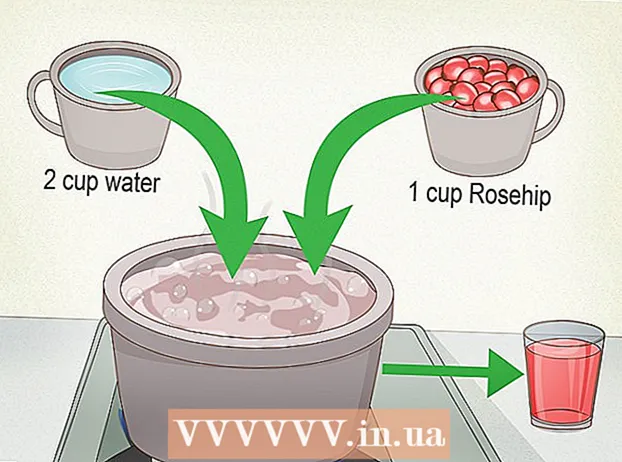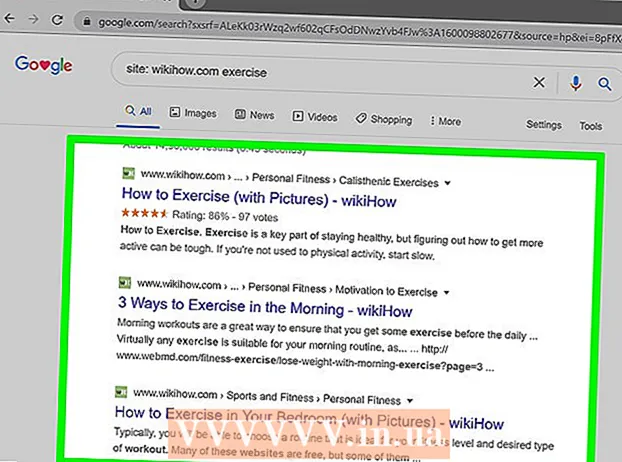Författare:
Virginia Floyd
Skapelsedatum:
10 Augusti 2021
Uppdatera Datum:
22 Juni 2024
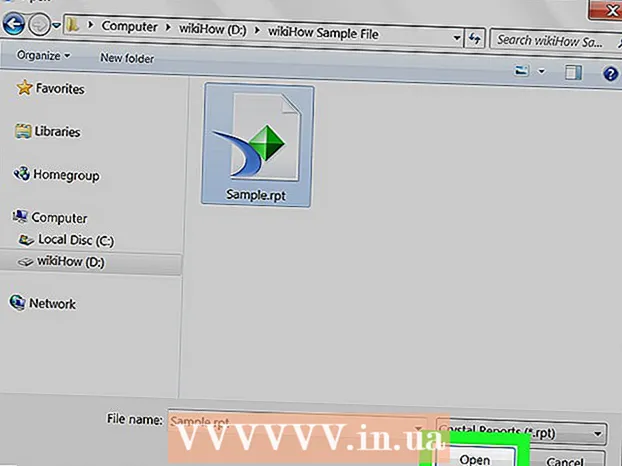
Innehåll
I den här artikeln kommer vi att visa dig hur du öppnar en RPT -fil (dess ".rpt" -upplösning) på en Windows- eller macOS -dator med den kostnadsfria SAP Crystal Reports Viewer.
Steg
 1 Gå till sidan http://www.crystalreports.com/crystal-viewer/ i en webbläsare. Här kan du ladda ner gratis SAP Crystal Reports Viewer, som stöder Windows och macOS och öppnar RPT -filer.
1 Gå till sidan http://www.crystalreports.com/crystal-viewer/ i en webbläsare. Här kan du ladda ner gratis SAP Crystal Reports Viewer, som stöder Windows och macOS och öppnar RPT -filer. - På en Mac måste Legacy Java Runtime 6 installeras först, följt av det angivna programmet.
 2 Ladda ner arkivet med installationsfilen.
2 Ladda ner arkivet med installationsfilen.- Ange först några detaljer (namn, land, version och distributionsparametrar) och klicka sedan på "Gratis nedladdning".
- Klicka på "Installationspaket" bredvid ditt operativsystem.
- Ladda ner filen till din dator.
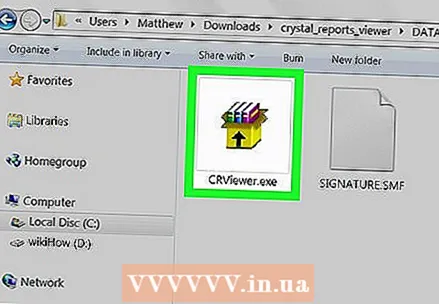 3 Installera SAP Crystal Reports Viewer. Arkivet (ZIP-filen) laddas ner, som måste packas upp och öppnar sedan mappen "Data_Units" med installationsfilen för programmet.
3 Installera SAP Crystal Reports Viewer. Arkivet (ZIP-filen) laddas ner, som måste packas upp och öppnar sedan mappen "Data_Units" med installationsfilen för programmet. - Windows - dubbelklicka på filen CRRViewer.exe och följ instruktionerna på skärmen.
- Mac OS - dubbelklicka på Crystal Reports 2016 Viewer.dmg, dra ikonen till mappen Program och följ sedan instruktionerna på skärmen.
 4 Starta SAP Crystal Reports 2016 Viewer. Du hittar den i Start -menyn under Alla appar (Windows) eller i mappen Program (macOS).
4 Starta SAP Crystal Reports 2016 Viewer. Du hittar den i Start -menyn under Alla appar (Windows) eller i mappen Program (macOS).  5 Klicka på jag håller med (Hålla med). Du behöver bara göra detta första gången du startar programmet.
5 Klicka på jag håller med (Hålla med). Du behöver bara göra detta första gången du startar programmet.  6 Klicka på Sök efter rapport (Visa rapport). Du hittar det här alternativet under avsnittet "Öppna". Ett filbläddringsfönster öppnas.
6 Klicka på Sök efter rapport (Visa rapport). Du hittar det här alternativet under avsnittet "Öppna". Ett filbläddringsfönster öppnas.  7 Navigera till mappen med RPT -filen.
7 Navigera till mappen med RPT -filen. 8 Klicka på en fil för att välja den.
8 Klicka på en fil för att välja den. 9 Klicka på Öppen (Öppen). Filen öppnas i SAP Crystal Reports Viewer.
9 Klicka på Öppen (Öppen). Filen öppnas i SAP Crystal Reports Viewer.